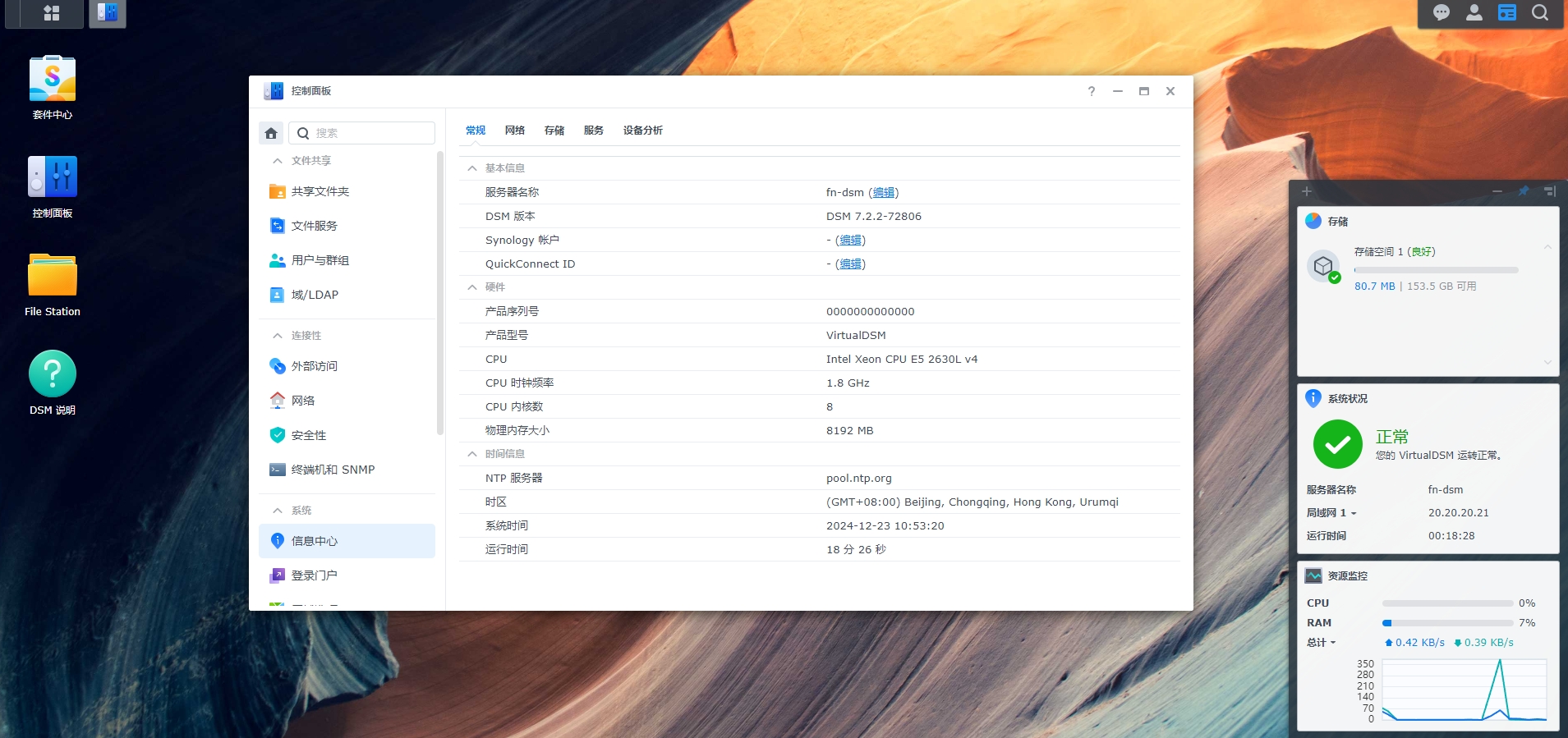[i=s] 本帖最后由 阿白x 于 2024-12-23 10:53 编辑 [/i]<br />
<br />
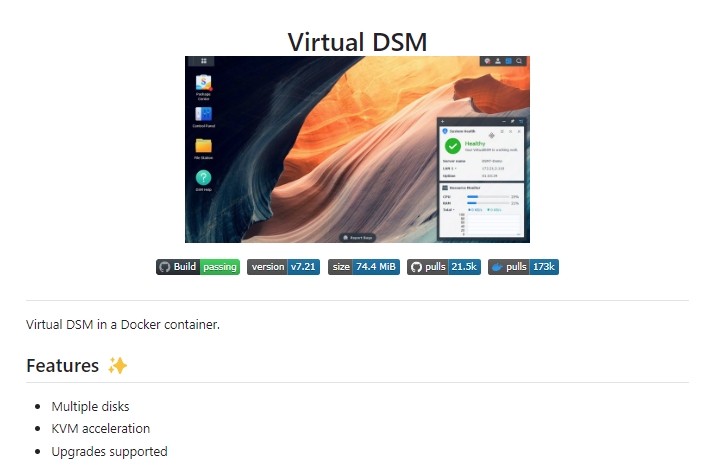
开源项目
Virtual DSM in a Docker container.
这个项目的意思是将群辉系统系统装在docker容器中。
地址:https://github.com/vdsm/virtual-dsm
安装之前可以看看自己的CPU是否支持KVM虚拟化,不然安装上会挺卡,CPU占用也会比较高。
只有Linux和Windows 11支持KVM虚拟化,不幸的是,macOS和Windows 10不支持。
可以在Linux中运行以下命令来检查您的系统:
sudo apt install cpu-checker
sudo kvm-ok
安装
其实安装非常简单,只需要在飞牛的docker compose中粘贴进去如下配置即可,剩下的全自动完成。
services:
dsm:
container_name: dsm
image: vdsm/virtual-dsm
environment:
DISK_SIZE: "160G"
RAM_SIZE: "8G"
CPU_CORES: "8"
devices:
- /dev/kvm
- /dev/net/tun
cap_add:
- NET_ADMIN
ports:
- 5000:5000
volumes:
- /vol1/1000/docker/dsm:/storage
stop_grace_period: 2m
启动之后再网页访问:http://xxx.xxx.xxx.xx:5000(将IP换成自己的,如果5000端口冲突换一个即可)。
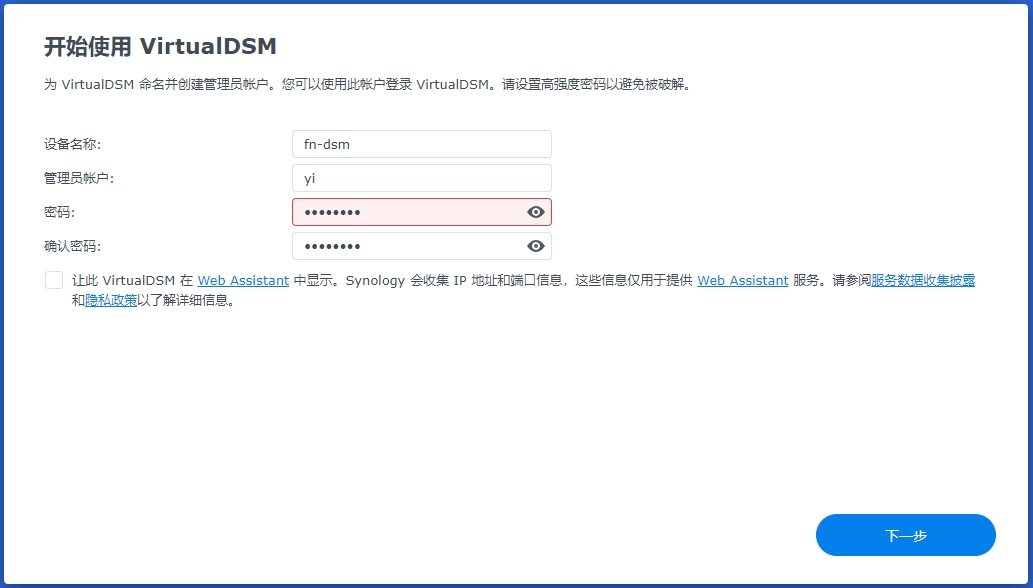
DISK_SIZE: 磁盘大小
RAM_SIZE: 内存大小
CPU_CORES: CPU核心数
以上配置都可以自行调整,初级玩法是要上面就行,还有一些可配置的参数,如下:
添加多个磁盘
environment:
DISK2_SIZE: "32G"
DISK3_SIZE: "64G"
volumes:
- /home/example:/storage2
- /mnt/data/example:/storage3
为容器分配独立的IP
创建专用网络,将网关换成自己的,enp6s0也换成自己的物理端口,例如eth0之类的,下面是我的,内个人的都可能不一样。
docker network create -d macvlan \
--subnet=192.168.100.0/24 \
--gateway=192.168.100.1 \
--ip-range=192.168.100.100/28 \
-o parent=enp6s0 vlan
创建网络后,将您的合成文件更改为如下所示:
services:
dsm:
container_name: dsm
..<snip>..
networks:
vdsm:
ipv4_address: 192.168.100.101
networks:
vdsm:
external: true
通过GPU加速
要传递您的GPU,请将以下行添加到合成文件中:
environment:
GPU: "Y"
devices:
- /dev/dri
例如,这可以用于启用Synology照片中的面部识别功能。
安装特定版本的vDSM
默认情况下,将安装7.2版本,但如果您更喜欢旧版本,则可以将其下载URL添加到compose文件中,如下所示:
environment:
URL: "https://global.synologydownload.com/download/DSM/release/7.0.1/42218/DSM_VirtualDSM_42218.pat"
下面是我的配置
我是分配了独立IP,需要使用我的配置请按照上面教程建立网络。
services:
dsm:
container_name: dsm
image: vdsm/virtual-dsm
environment:
DISK_SIZE: "160G"
RAM_SIZE: "8G"
CPU_CORES: "8"
GPU: "Y"
devices:
- /dev/kvm
- /dev/net/tun
- /dev/dri
cap_add:
- NET_ADMIN
ports:
- 5000:5000
volumes:
- /vol1/1000/docker/dsm:/storage
stop_grace_period: 2m
networks:
vlan:
ipv4_address: 192.168.100.101
networks:
vlan:
external: true